Kaip rasti „Chromebook“ aparatinę įrangą ir sistemos specifikacijas
„Chrome“ Os "Google" Herojus "Chromebook" / / March 19, 2020
Paskutinį kartą atnaujinta

„Chrome OS“ nepateikia centrinės vietos, kurioje būtų galima rasti „Chromebook“ aparatinę ir sistemos informaciją, tačiau ji yra ten. Štai kaip rasti reikiamą sistemos informaciją.
„Chromebook“ įrenginiai yra nebrangūs įrenginiai, kurie puikiai tinka vartotojams, kuriems tiesiog reikia kažkokio prisijungimo prie interneto, kad būtų galima šiek tiek palengvinti darbą naudojant „tikrąją“ klaviatūrą ir ekraną. Jiems gera žiūrėti keletą vaizdo įrašų, naršyti internete, patikrinti kelis el. Laiškus ir pan.
Tačiau bėgant metams jie nuėjo ilgą kelią ir gali nuveikti daug daugiau. Naujesni modeliai gali paleisti (kai kurias) „Android“ programas ir net „Linux“ (jei norite pasidaryti geidulingą). Tačiau, skirtingai nei kitos operacinės sistemos, „Chrome“ OS nėra lengvas būdas pamatyti jūsų sistemos aparatinę įrangą, tokią kaip RAM, CPU ir saugykla.
Yra keletas skirtingų būdų, kaip sužinoti apie tai, kas vyksta po gaubtu. Štai, kokią informaciją siūlo „Chrome OS“ ir kaip galite gauti savo aparatūros ir sistemos specifikacijas
Patikrinkite „Chromebook“ aparatūros ir sistemos specifikacijas
Yra „Chrome OS“ užduočių tvarkyklė. Tačiau jis nėra toks sudėtingas ir išsamus kaip „Windows 10“ užduočių tvarkyklė, pavyzdžiui. Norėdami jį pasiekti, spustelėkite meniu mygtuką ir pasirinkite Daugiau įrankių> Užduočių tvarkyklė.
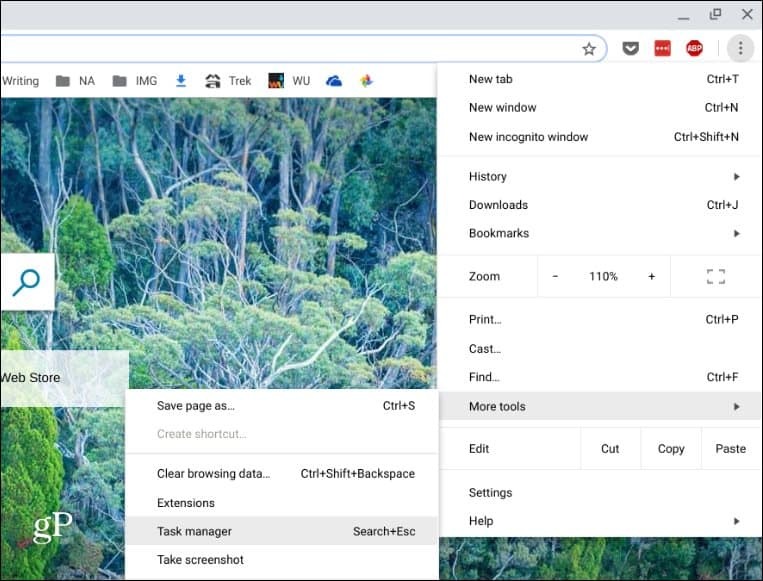
Bus parodytas užduočių tvarkytuvas, kuris parodys, kokia atmintis, procesorius ir tinklas naudoja vykdomas užduotis ir programas.
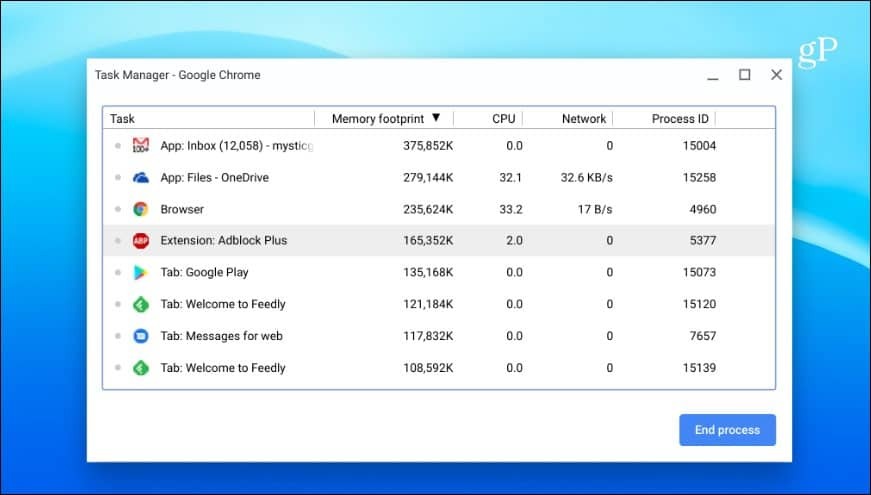
Be to, panašiai kaip „Windows 10“ užduočių tvarkyklė, galite dešiniuoju pelės mygtuku spustelėti stulpelį ir pridėti kitas jums reikalingas kategorijas.
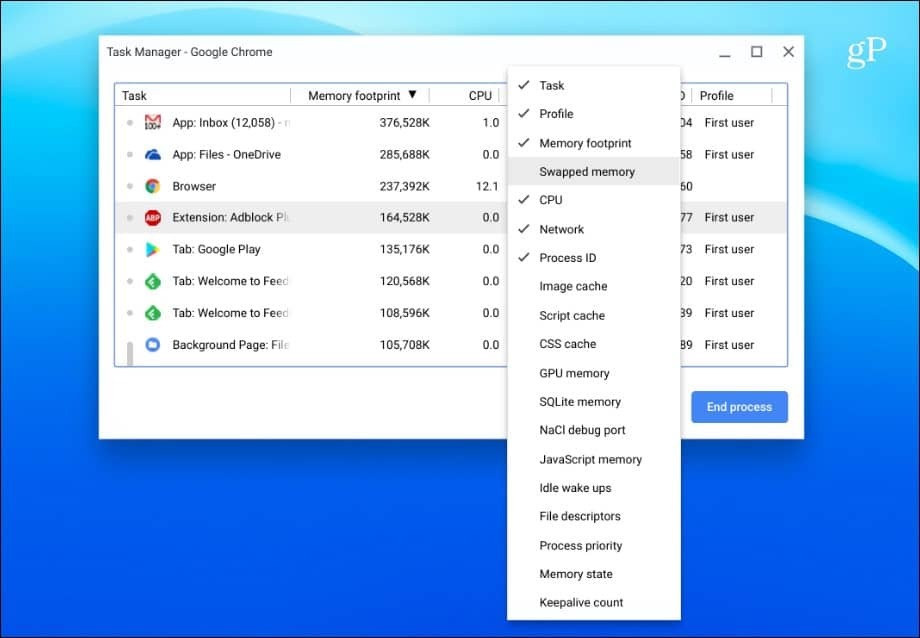
Naudokite sistemos puslapį
Apie sistemos informaciją galite sužinoti sistemos puslapyje. Tai nėra visiškai patogu vartotojui - jame rodoma tik tekstinė informacija, tačiau jame pateikiama daug techninės informacijos apie „Chromebook“, kurį jums gali reikėti žinoti. Čia rodoma tokia informacija kaip „Chrome OS“ versija, informacija apie tinklą ir aparatinę įrangą. Norėdami jį pasiekti, atidarykite naują skirtuką ir tipas:chromas: // sistema ir paspauskite Enter.
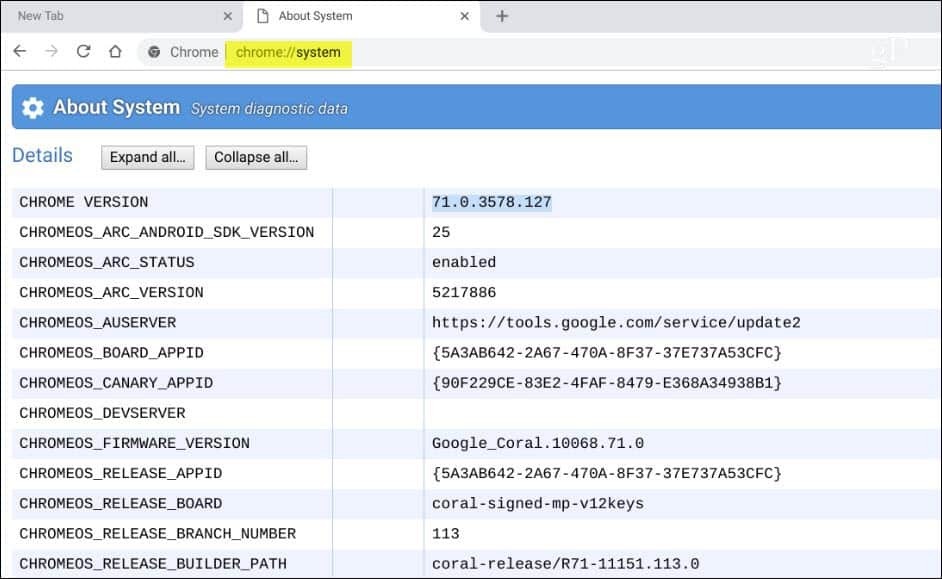
Patikrinkite galimą „Chromebook“ saugyklą
Jei jums reikia žinoti, kiek vietos liko „Chromebook“, galite lengvai sužinoti. Atidarykite programą Failai ir viršutiniame dešiniajame kampe spustelėkite meniu mygtuką. Išskleidžiamojo meniu apačioje pamatysite, kiek vietos yra. Galite spustelėti norėdami patekti į saugyklos puslapį ir gauti papildomos informacijos.
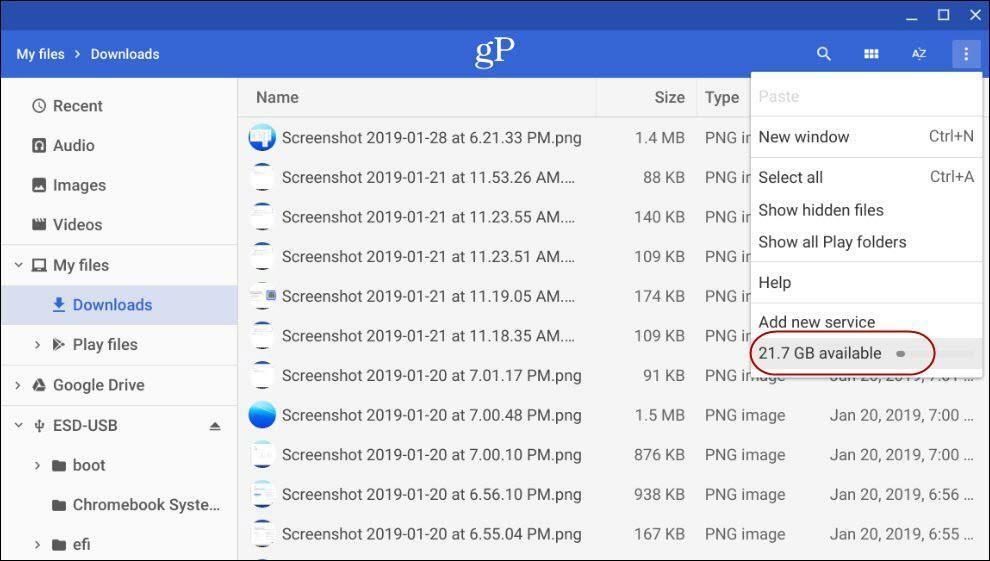
Sužinokite apie „Chromebook“ tinklo ryšio informaciją
Jei jums reikia žinoti daugiau informacijos apie tinklą, prie kurio esate prisijungę, sistemos pranešimų meniu spustelėkite nustatymų piktogramą. Tada viršuje esančiose „Tinklas“ skiltyse spustelėkite tinklo, prie kurio esate prisijungę, pavadinimą. Dar kartą spustelėkite tinklo jungtį ir skyriuje „Advanced“ gausite išsamią informaciją apie ryšį, pvz., IP ir MAC adresą, signalo stiprumą ir dar daugiau.
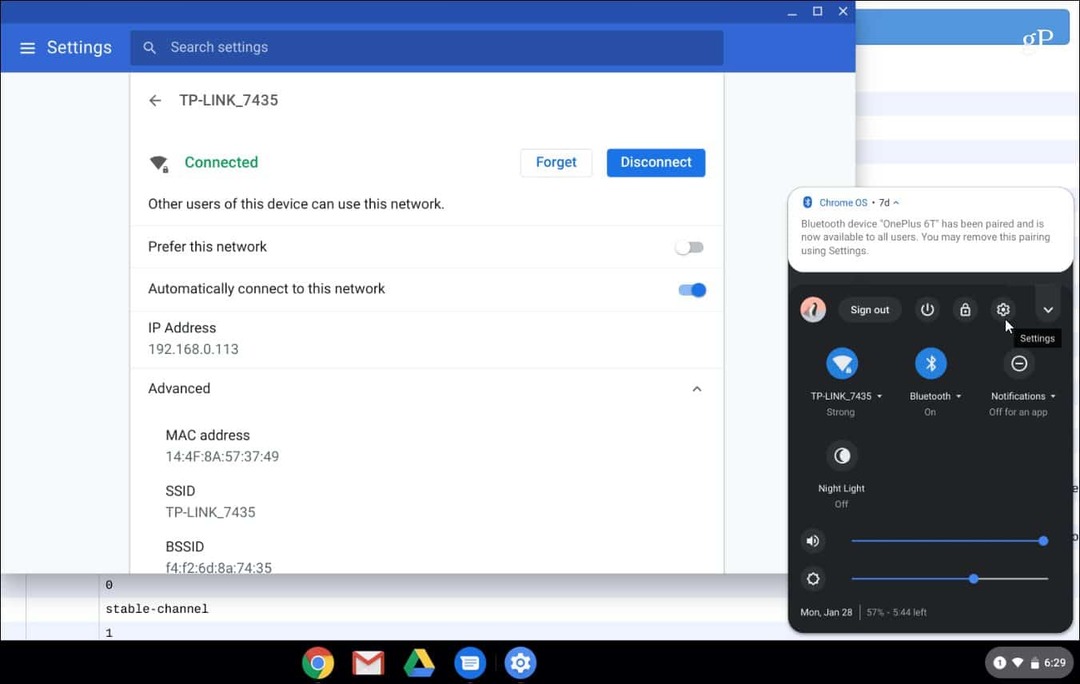
Įdiekite sistemos informacijos programą
Žinoma, jei norite kažko, kas būtų patogesnė vartotojui, galite apsvarstyti galimybę naudoti programą. Kaip ir „Windows“ turi puikias trečiųjų šalių paslaugas sistemos informacijos programos, tokios kaip „Speccy“, galite rasti ir savo „Chromebook“. Informaciją apie sistemą galite rasti „Chrome“ internetinėje parduotuvėje kaip papildinį arba „Google Play“ parduotuvės programoje (jei „Chromebook“ palaiko „Android“ programas). Norėdami pratęsti, aš rekomenduoju naudoti KD sistemos informacijos peržiūros priemonė.
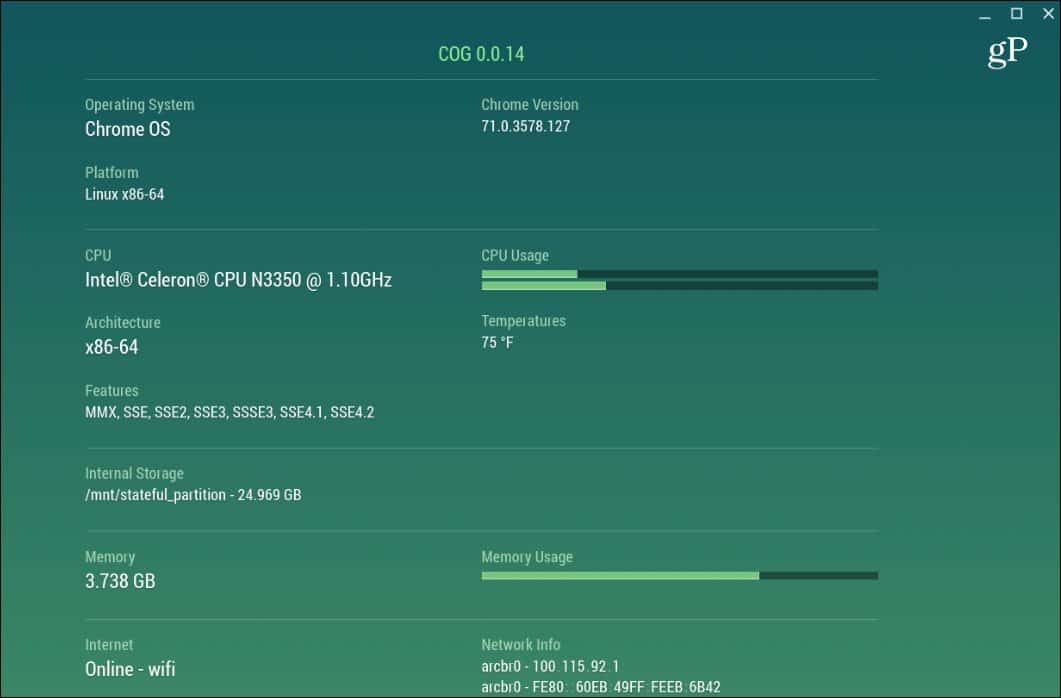
Programos pusėje nėra tikrojo nugalėtojo. Galite išbandyti sistemos informacijos programas iš „Google Play“ parduotuvės, X centrinis procesorius veikia gerai, bet jūsų rida skirsis.
Tikriausiai neturite įsimenamų „Chromebook“ sistemos duomenų. Tiesą sakant, jūs neturėtumėte, nes jie skirti tik dirbti. Tai nėra žaidimų įrenginys ar maitinimo sistema su daugybe VM. Bet jei jums reikia žinoti tam tikrą sistemos informaciją, norint pašalinti triktis ar dėl kokių nors priežasčių, dabar jūs žinote, kaip gauti tai, ko jums reikia.



